Sådan repareres Apple Watch tilfældigt genstarter efter opdatering iOS 12 / 12.1 på iPhone
”Alle, der kører watchOS 4.x og jegOS 12 beta på deres iPhones, set nogen problemer medWatchet genstartes på tilfældige tidspunkter? Jeg sendte minen ind til reparation, apple sagde, at de ikke kunne kopiere problemet, og sendte det tilbage. Det eneste, jeg kan tænke på, er, at iOS 12 får min Watch til at genstarte.”
Ser I også for det samme problem,Apple Watch genstarter uventet? Nå, der kan være nogen grund, som I alle lider under. Men du behøver ikke bekymre dig længere, da vi har fundet en fungerende løsning, der med succes har fungeret for mange af Apple Watch-brugere. I dag vil vi diskutere 5 forskellige måder at løse Apple Watch-genstart-loop-problemet efter opdatering af iPhone til iOS 12 / 12.1. Sørg for at gennemgå alle metoder og prøv det.
- Måde 1: Tving genstart af dit Apple Watch
- Måde 2: Fjern tredjepartsapps fra Apple Watch
- Måde 3: Frakobl Apple Par Watch og iOS-iPhone igen
- Måde 4: Nulstil Apple Watch til fabriksindstillinger
- Måde 5: Reparer iOS 12-system på Apple Watch parret iPhone
Måde 1: Tving genstart af dit Apple Watch
Den første metode, du skal prøve at løseethvert problem er at genstarte enheden. Det har fundet ud, at det maksimale problem, der er relateret til gadget, er blevet løst ved blot at genstarte enheden. Men du er nødt til at tvinge genstart din enhed, hvis den sidder fast, intet reagerer på skærmen, eller du ikke er i stand til blot at genstarte enheden. Anvend den samme regel for at tvinge genstart af din Apple Watch for at løse problemet med Apple Watch-genstartsløjfe.
1. Tryk og hold på både sideknappen og Digital Crown i ca. 10 sekunder.
2. Hold begge knapper nede, indtil du ser Apple-logoet på skærmen, hvilket betyder, at du har kraft til at genstarte dit Apple Watch.

Måde 2: Fjern tredjepartsapps fra Apple Watch
Mange af tiden, tredjeparts apps, der er til stedei Apple Watch skaber muligvis problemet. Nogle af appen kan være beskadigede eller have fejl eller ikke blive downloadet fuldstændigt, på grund af hvilken du måske står foran Apple Watch slukkes tilfældigt efter iOS 12-opdatering på iPhone. Så fjern bare tredjepartsapps fra Apple Watch og se, om dette løser dit problem.
1. Åbn din Apple Watch, og tryk på Digital Crown for at hente al din app.
2. Tryk derefter let på appen og hold den nede, indtil den begynder at vingle.
3. Du kan skubbe rundt på skærmen for at se den tredjepartsapp, du vil slette.
4. Tryk på den app, og tryk på Slet app.

5. Tryk nu på Digital Crown for at afslutte denne tilstand.
Måde 3: Frakobl Apple Par Watch og iOS-iPhone igen
Frakobling og reparation af Apple Watch med iOS 12iPhone kan være en løsning på dette problem. Mange af tiden kan der være problemer med forbindelsen mellem iPhone og Watch. Så det er bedre at parre en gang og derefter igen parre Apple Watch med iPhone og se, om dette løser problemet eller ej.
Sådan unpari Apple Watch med iOS 12 iPhone:
Bemærk: Hold din iPhone og Apple Watch tæt på hinanden, når du parrer dem fra hinanden.
1. Gå til Apple Watch-appen på din iPhone. Tryk på Watch, som du kan se øverst på My Watch-skærmen.
Klik derefter på info-knappen, der er lige ved siden af Watch, og tryk derefter på Unpair Apple Watch.

3. Hvis din Apple Watch er (GPS + Cellular), skal du vælge, om du vil beholde eller fjerne planen.
4. Tryk nu igen for at bekræfte anmodningen og indtast din Apple ID-adgangskode for at deaktivere aktiveringslåsen.
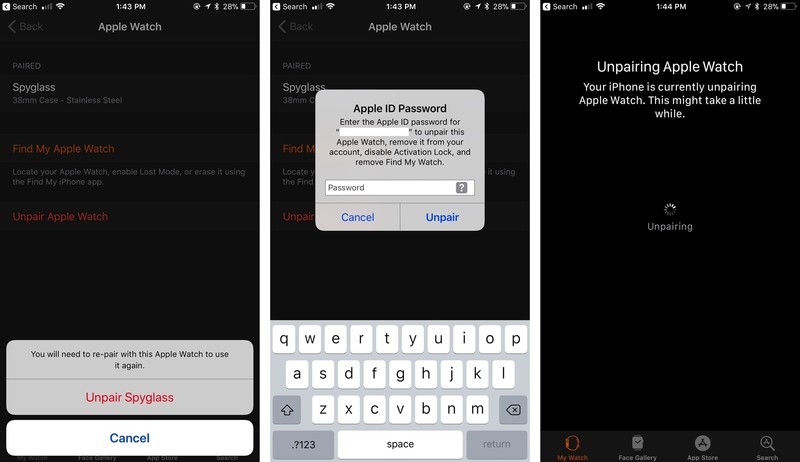
5. Din iPhone opretter en ny sikkerhedskopi af din Apple Watch, før du udsletter alt indhold og indstillinger på din Apple Watch.
6. Endelig har du parret Apple Watch med iOS 12 iPhone.
Sådan parres Apple Watch med iOS 12 iPhone.
Bemærk: Sørg for at tænde for Bluetooth på din iPhone og skal være tilsluttet Wi-Fi eller cellulære data.
1. Tænd først Apple Watch, og hold din iPhone tæt på din Apple Watch, indtil du ser en meddelelse dukker op på iPhone-skærmen, der siger, at du opsætter Apple Watch. Tryk på fortsæt. Men hvis du ikke ser denne meddelelse, skal du manuelt gå til Apple Watch-appen og derefter tappe på Start parring.
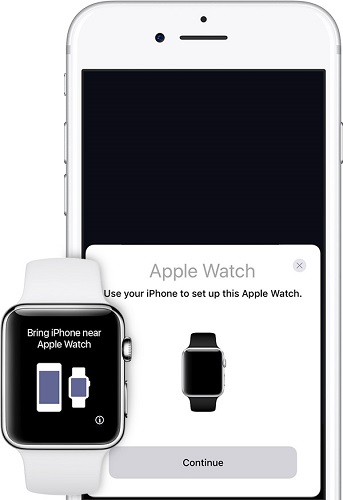
2. Hold dit ur inde i midten af søgeren for at parre Apple Watch. Hvis du ikke kan bruge kameraet, skal du parre det manuelt.

3. Sæt derefter Apple Watch op som en ny, eller gendan det, hvis du har en sikkerhedskopi.
4. Log derefter på med Apple ID, og konfigurer indstillingerne.
5. Vent på, at din Apple Watch synkroniseres med din iPhone.
6. Endelig har du parret Apple Watch sammen med iOS 12 iPhone.
Måde 4: Nulstil Apple Watch til fabriksindstillinger
Du kan prøve at nulstille din Apple Watch til fabrikkenindstillinger, da der er en stor mulighed for at løse problemet. Fabriksindstilling sletter grundlæggende alt indhold og indstillinger på enheden, så hvis der var noget mindre fejl eller softwareproblem, kan det muligvis løse problemet.
Bemærk: Sørg for at holde dig Apple Watch i ladning, indtil du er færdig med at nulstille fabrikken.
1. Tryk først på sideknappen på uret, indtil du ser en slukket skyderen.
2. Tryk let på afbryderen, og lad den derefter stå.
3. Tryk derefter på Slet alt indhold og indstillinger. Det tager lidt tid at konkurrere med processen.

4. Endelig har du nulstillet Apple Watch til fabriksindstillinger.
Måde 5: Reparer iOS 12-system på Apple Watch parret iPhone
Hvis dette problem skete, efter at du opdaterede iOS 12på iPhone kan det have noget at gøre med operativsystemets fejl. Derfor kan du overveje at reparere Apple Watch ved at genstarte efter opdatering af iPhone til iOS 12 ved hjælp af Tenorshare ReiBoot. Dette værktøj hjælper med at løse alt, hvad iOS sidder fast, og har kapacitet til at løse mere end 50 iOS-problemer. Du kan endda opgradere eller nedgradere iOS-versionen af din iDevice ved hjælp af dette værktøj. Problemer med Apple Watch-genstartsløjfe kan let løses med ReiBoot. Følg processen og slippe af med problemet.
1. Start Tenorshare ReiBoot på din computer, og tilslut din iPhone ved hjælp af lynkabel.
2. Klik på “Fix All iOS Stuck” for at fortsætte processen.
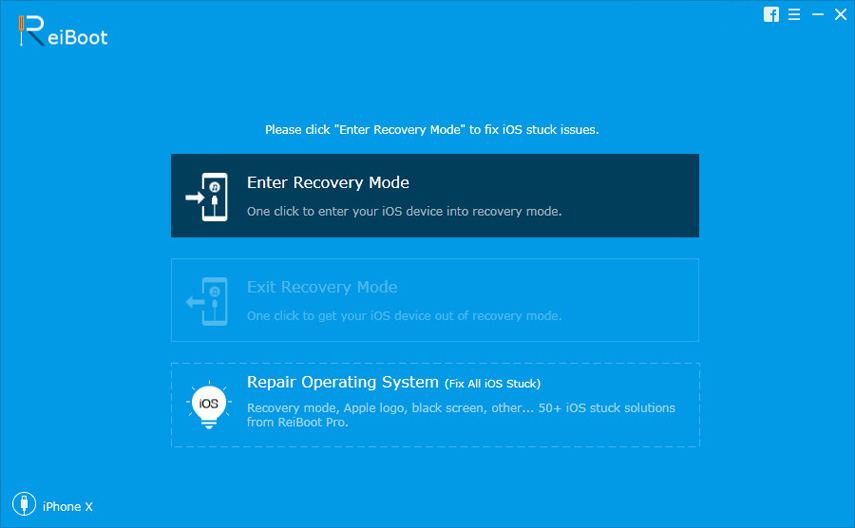
3. Download firmwarepakken online, når den vises på skærmen. Klik på knappen Download.
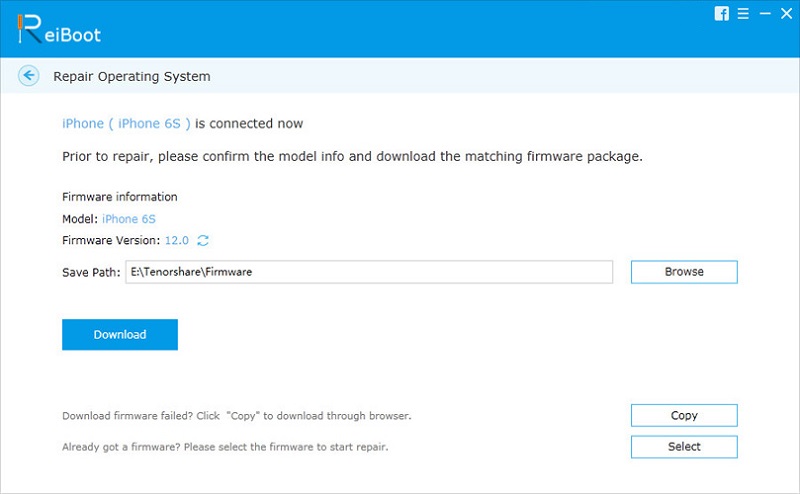
4. Når downloadprocessen en gang er afsluttet, skal du bekræfte til Start Reparation.
5. Det vil tage lidt tid at færdiggøre processen.

6. Du har repareret iOS 12 System på iPhone.
I denne artikel har det vist 5 måder at rette Apple påSe tilfældigt genstarter på iOS 12 iPhone. Der er mange brugere, der var i stand til at løse problemet ved hjælp af disse metoder, men hvis du vil have den bedste metode til at løse problemet, så vil jeg anbefale dig at prøve Tenorshare ReiBoot. Dette værktøj kan reparere iOS 12-systemet på din iPhone, som vil hjælpe dig med at løse problemet. Brug dette værktøj til at overvinde dit problem.









